
怎么打开任务管理器 任务管理器在哪里打开
时间:2020-09-16 09:18:23
如何打开任务管理器?我们在使用windows电脑时,如果遇到程序卡死的时候,可以调出任务管理器来结束某个进程,任务管理器打开方法有很多种,不过很多人不清楚在哪里打开任务管理器,下面系统城小编跟大家介绍win系统怎么打开任务管理器的方法,使用xp、win7、win8、win8.1以及win10系统。
方法一:热键Ctrl+Shift+Esc(通用)
1、同时按住键盘上的Ctrl+Shift+Esc三个组合键;

2、这时候就会直接打开任务管理器,适用所有win系统。
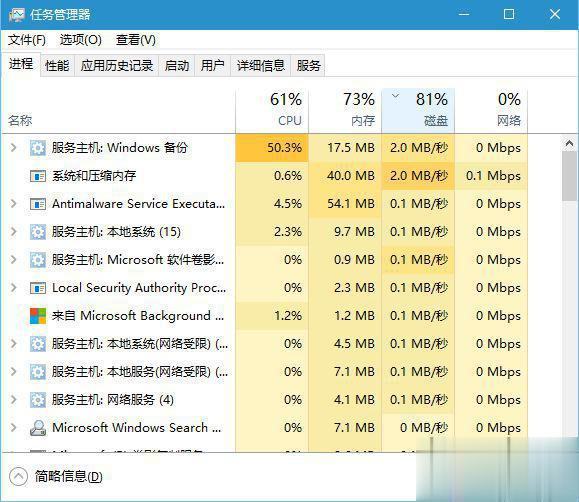
方法二:热键Ctrl+Alt+Delete(通用)
1、同时按住键盘上的Ctrl+Alt+Delete三个组合键;

2、这时候会进入这个界面,点击【任务管理器】即可打开,这个也是通用方法,比方法一复杂。
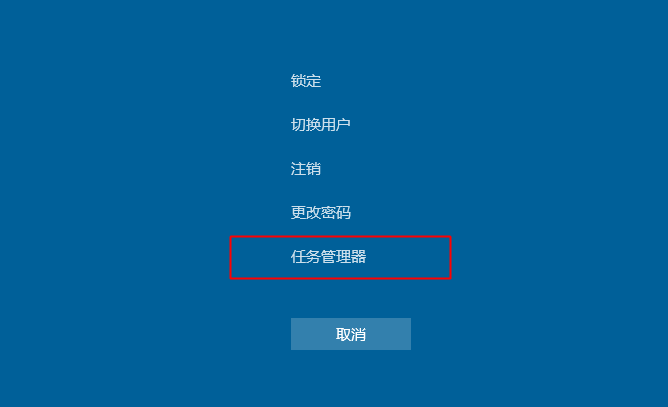
方法三:右键任务栏(通用)
1、windows系统桌面底部的任务栏,鼠标右键点击任务栏;
2、这个时候弹出右键菜单,点击【任务管理器】或【启动任务管理器】即可打开。
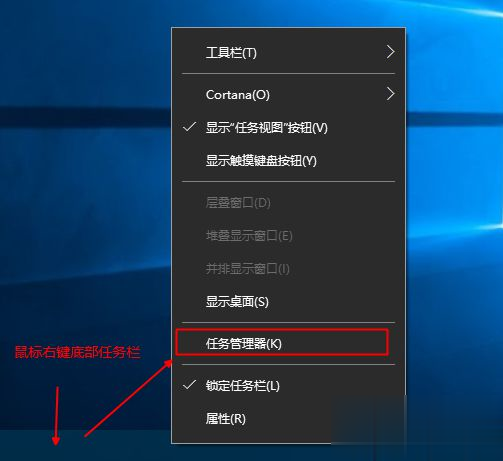
方法四:系统目录打开(通用)
1、进入C:\Windows\System32目录,找到taskmgr.exe,双击打开;
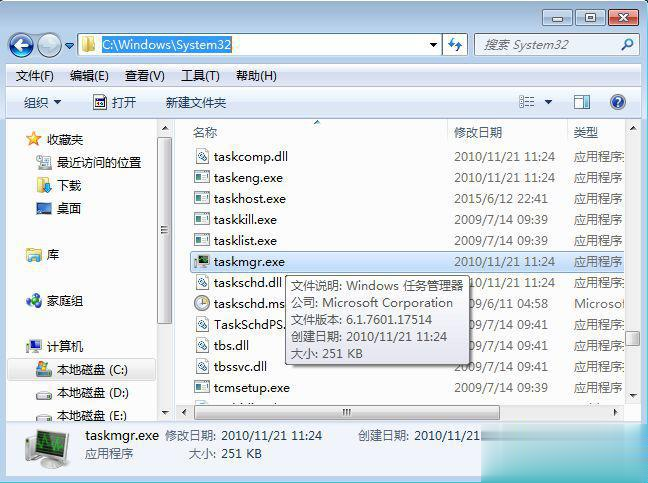
2、或者按windows+r打开运行,输入taskmgr.exe回车打开。
方法五:Win+X快捷菜单(适用win8、win8.1、win10)
1、右键左下角的开始按钮,或者按下Win+X组合键;
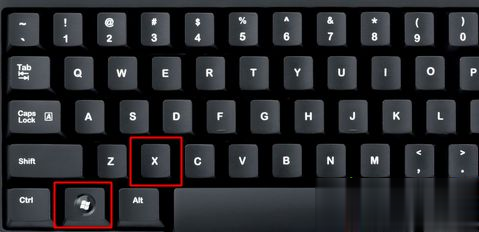
2、打开快捷菜单,点击【任务管理器】即可打开。
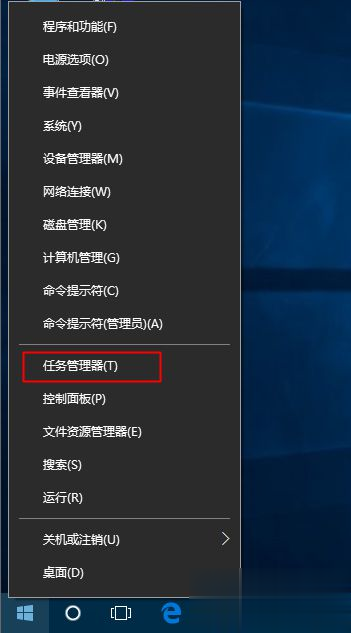
方法六:Win+Q快速搜索【适用win8、win8.1、win10】
1、同时按住Win+Q打开搜索栏,win8/win8.1是在右上角,win10是打开左下角搜索框;
2、以win10为例,在搜索框输入【任务管理器】,出现了最佳匹配的【任务管理器】,点击打开。
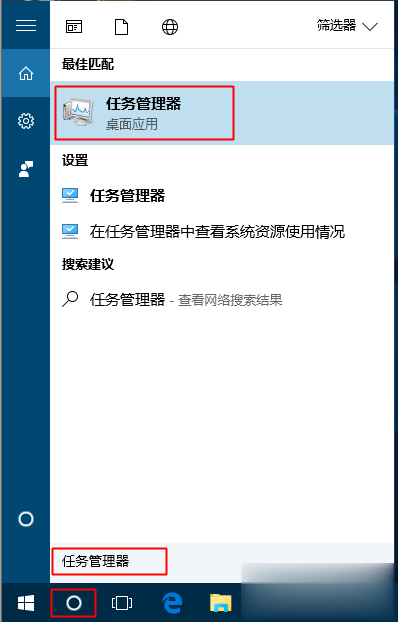
以上就是电脑打开任务管理器的六种常用的方法,前面的四种方法适用于所有Windows系统。
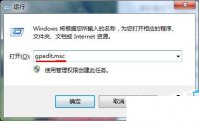
win7系统无法打开任务管理器,怎么办?遇到这种问题时该如何来解决呢?下面让我们通过文章来看看吧。 首先按Win+R打开运行,输入gpedit.msc进入本地组策略编辑器。 依次点击管理模版系统
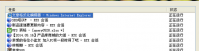
近日,有用户发现电脑的任务管理器无法关闭,那么任务管理器无法关闭怎么办?下面,小编就把任务挂历器无法关闭的方法分享给大家。 方法一:首先双击任务管理器的边缘空白处,就可
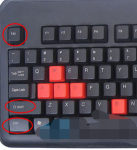
对于使用电脑的人来说,使用 任务管理器快捷键 是再正常不过了。但还是有一些朋友不太了解这个。现在,小编就给大家简单讲解一下任务管理器快捷键都有哪些。 在小白系统64位win7安装
任务管理器是电脑中非常有用的工具,它能帮助用户在后台管理应用的进程还能查看当前电脑的性能使用百分比,对于电脑小白和大神来说都是非常关键的工具,不过有些新人不知道如何打

大家知道win7 64位中 任务管理器快捷键 怎么用吗?使用电脑里的快捷键去操作给我们日常使用带来很多的便利,那么今天小编就来给大家介绍一下怎么用快捷键打开任务管理器吧,有需要的

电脑任务管理器是Windows提供有关计算机性能的信息,并显示了计算机上所运行的程序和进程的详细信息,从这里可以查看到当前系统的进程数、CPU使用比率、更改的内存、容量等数据。可

TaskSchedulerView(windows任务管理器),TaskSchedulerView是一款windows任务计划管理器软件。TaskSchedulerView是一款NirSoft公司开发的精品小工具(85/118K),TaskSchedulerView可用于查看和管理Windows操作系统的任务计划程序,并允许您轻松的禁用或启用每项任务。,

DGTGTD是一款任务管理运用

TaskMan资源管理器可以一键增加内存,管理方法多种多样文档,卸载应用程序流程及进程管理方法功能,是安卓手机不可或缺的管理信息系统优化专用工具。 升级日志: 1.适用变更主题元素


Task Manager DeLuxe(高级多功能任务管理器),TaskManagerDeLuxe是windows下免费的高级任务管理器,它使用标签页的方式聚合了很多常用的功能,比如关闭进程、管理服务、删除不需要的开机自启动项、查看ip地址和硬件的基本信息,您可以免费下载。

TT任务管理器app下载-TT任务管理器app是一款任务管理软件。TT任务管理器app提供待办事项提醒、任务排序等功能,能够帮你方便、快捷的管理一个团队,您可以免费下载安卓手机TT任务管理器。










